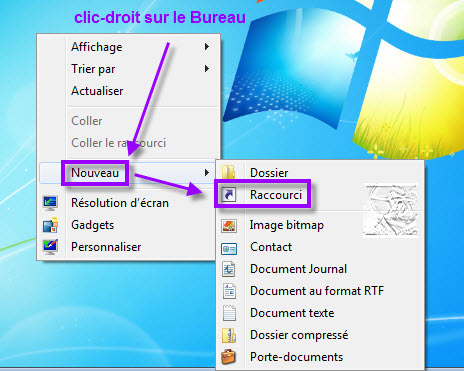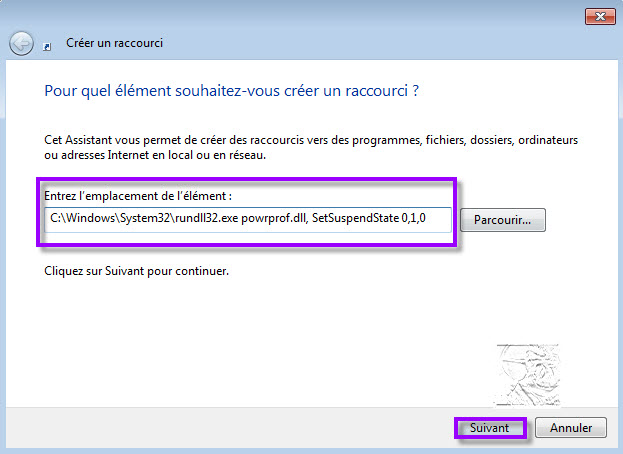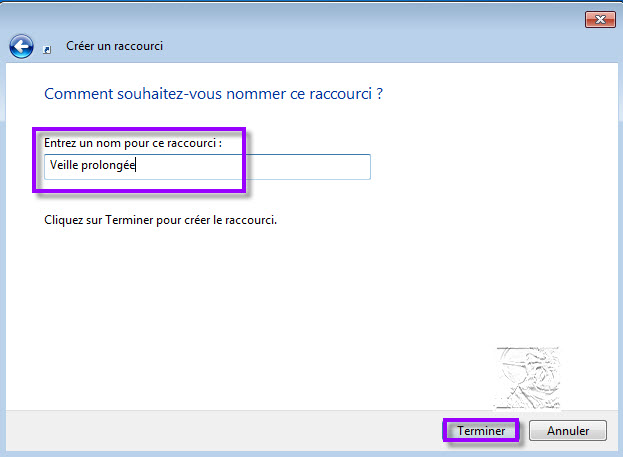La mise en veille prolongée permet une économie d’énergie, mais, permet aussi de retrouver un système immédiatement fonctionnel.
La mise en veille prolongée est accessible par le menu Démarrer et est paramétrable dans les Options d’alimentation.
Pour mettre en veille prolongée rapidement l’ordinateur, on peut aussi créer un raccourci.
D’un clic-droit sur le Bureau, sélectionner Nouveau, puis Raccourci
Taper ou copier-coller l’emplacement de l’élément
C:\Windows\System32\rundll32.exe powrprof.dll, SetSuspendState 0,1,0
puis cliquer sur Suivant
Nommer le raccourci comme on le désire, par exemple Veille prolongée, puis cliquer sur Terminer
Le nouveau raccourci Veille prolongée s’est créé sur le Bureau.
D’un clic-droit sur le raccourci, sélectionner Propriétés
Dans l’onglet Raccourci, cliquer sur Changer d’icônes
Cliquer sur Parcourir pour rechercher une icône adaptée
Pointer vers un de ces dossiers
- C:\Windows\System32\SHELL32.dll
- C:\Windows\System32\imageres.dll
choisir une icône, puis cliquer sur OK
Valider par Appliquer dans la fenêtre de l’onglet Raccourci.
Le raccourci Veille prolongée avec sa nouvelle icône
Le raccourci Veille prolongée peut être épinglé dans la Barre des tâches ou dans le menu Démarrer.
Un simple clic sur Veille prolongée pour mettre immédiatement l’ordinateur en mise en veille prolongée.